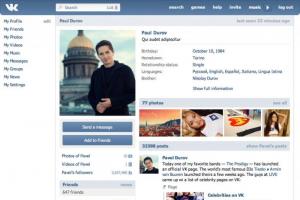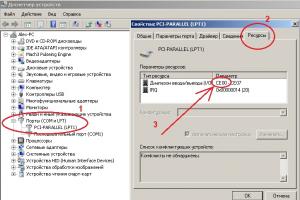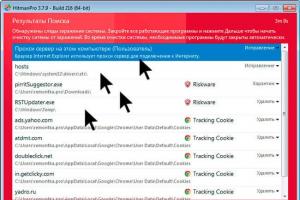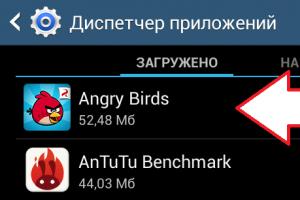Многие игроки ставят чужие cfg
, для более качественной или удобной стрельбы.Но для того чтобы сделать идеальную стрельбу,каждый игрок настраивает его сам
.
Так вот, сразу же хочу подметить, что идеальная стрельба бывает только на LAN-серверах (В клубах, на турнирах), то есть где хостинг сервера и игроки, которые на нем играют, расположены в нескольких метрах друг от друга. К тому же, хорошая стрельба зависит не только от того, как вы настроили свой клиент для игры в cs 1.6, но и как настроен сам сервер, на котором вы собственно играете.
Перейдем непосредственно к действиям. Ниже я напишу моменты, которые надо будет сделать, что бы правильно настроить свой клиент для идеальной стрельбы.
1 . FPS . Один из самых важных факторов, который влияет на стрельбу и общий комфорт игры.Он должен быть минимум 100 .
2
. Рейты
. Это самый важный фактор, который отвечает за стрельбу. Он служит для получения пакетов от сервера и их отправления с вашего клиента на сервер. Соответственно, чем выше они настроены для вашего Интернет-соединения, тем лучше. Чтобы их настроить правильно вам нужно прописать 4 простых команды:
rate 25000 (или можно 30000)
cl_updaterate 101
cl_cmdrate 101
cl_rate 20000
Почти после каждой смены карты или сервера, проверяйте эти команды, что бы значения не сбивались, т.к. есть серверы, которые сбивают эти команды, в особенности последнею.
Если же у вас Интернет-соединения медленное, то значения ставьте меньше и проверяйте как стрельба. К примеру, rate не 25000 , а 15000 , cl_cmdrate можно поставить на 60 , cl_updaterate тоже 60 . В общем, каждый настраивает под себя .
3 . Обязательно уберите фильтры мыши или акселерацию . Это делается для того, что бы после резких перемещений мыши, курсор не ехал дальше (как это делается при включенном режиме).
4 . Команда ex_interp. Значением команды ex_interp является факт , который отвечает за местоположение модельки во время игры.
Верхняя 0,1
средняя 0,5
нижняя 0,01
ВАЖНО: Если вы играете на LAN"е или по Интернету и пинг от вас до сервера не превышает 10-ти, то ставите значение ex_interp 0.01 , если же пинг больше 10-ти, то выставляйте значение ex_interp 0.1 .
5 . Команда viewsize . Эта команда отвечает за разброс пуль во время стрельбы. Часто люди ставят 110 , либо 120 . К примеру, если viewsize 120 , то пули будут лететь от центра вашего прицела. Такое значение выставляют многие игроки, которые юзают AK-47 в CS 1.6, т.к. очень удобно выбивать хэды . При значении viewsize 110 очень удобно и легко зажимать с m4a1 . Патроны при значении 110 летят от верхней риски прицела.
6 .Команды, которые нужно выставлять в зависимости от того, какая у вас модель видеокарты: ati_npatch и ati_subdiv.
Если у вас видеокарта Nvidia (GeForce к примеру)
, то выставляйте значения:
ati_npatch 0
ati_subdiv 0
Если ATI (Radeon к примеру)
, то выставляйте значения:
ati_npatch 1
ati_subdiv 2
Эти команды в основном влияют на скорость мыши во время зажима. Так что решайте сами как вам удобнее и лучше.
7 . Команда hpk_maxsize . Можно использовать либо hpk_maxsize 4 или hpk_maxsize 0 . При значении 4 стрельба больше летит в одно небольшое пространство или кучу. При значении 0 ее немного разносит. Тут каждый настраивает для себя. Для своей стрельбы.
8 . cl_corpsestay . Эта команда отвечает также за разброс, но в основном для deagle .Если поставить cl_corpsestay 0 то с deagle очень легко стрелять, но на дальних расстояниях противника будет убить сложнее. Часто используемое значение - cl_corpsestay 180 , при нем разброс будет меньше, и стрельба с дигла средняя. Ну и третье значение cl_corpsestay 600 , разброс будет стандартный, но стрельба с дигла будет сложновата.
9
. Пожалуй последняя команда, но не менее важная. gl_polyoffset
. Команда опять же для определенных видеокарт.
ATI
- ставим:
gl_polyoffset 4.
Nvidia
- ставим:
gl_polyoffset 0.1.
Почти всё.
На сервере моего друга проводится конкурс на получение VIP"ок и ADMIN"ок!
Вот группа сервера ВК:
Каким образом можно совершить настройку стрельбы в Counter-Strike 1.6 или как настроить стрельбу в КС 1.6.
Многие поклонники игры Counter-Strike часто задаются вопросом, каким образом можно осуществить настройку своего конфига cfg на результативную стрельбу.
Первоочередное, на что хотелось бы обратить внимание при рассмотрении данной задачи, это то, что идеальную стрельбу можно получить лишь на LAN-сервере , которые, как правило, встречаются на турнирах по игре или в игровых клубах. Этого удается добиться, благодаря расположению игроков и хостинг сервера на расстоянии нескольких метров друг от друга. Немаловажным фактом является и то, что получение хорошей стрельбы достигается не только настройками своего игрового клиента в Counter-Strike 1.6 . Большую роль при этом играет и настройка непосредственно сервера, на котором игрок производит действия в командном шутере. В связи с этим, правильно настроившим свой клиент, но не удовлетворенным стрельбой, скорее всего, стоит обратить внимание на сервер.
Настройка стрельбы в кс 1.6
Во-первых , самым важным фактором, влияющим на стрельбу и общие комфортные - это Frames Per Second, отражающее, сколько кадров в секунду выдается видеокартой на экран монитора. Его число должно равняться 100, чего можно добиться благодаря установлению верных показателей.
Во-вторых , показатель Rate, являющийся самым важным фактором, отвечающим за стрельбу. Рейты - это специфические консольные команды, показывающие предельное количество байт за временной отрезок времени в 1 секунду, посылаемые сервером клиенту. То есть клиентская сторона получает пакеты и отправляет их обратно на сервер. Таким образом, чем выше их значение, тем лучше. Для того, что бы правильно их настроить, обладателям быстрого Интернет-соединения можно прибегнуть к прописыванию 4-х команд. А именно: «rate 25000» (можно прописать 30000); «cl_updaterate 101»; «cl_cmdrate 101» и «cl_rate 20000» .
Каждый раз, поменяв карту или сменив сервер, будет не лишним проверить - не сбились ли настройки этих данных. Дело в том, что существуют серверы, сбивающие их. Чаще всего это наблюдается с последней описанной командой.
Тем, у кого Интернет-соединение не отличается быстротой, лучше ставить меньшие показатели и проверять их стрельбой. Например, в первой команде можно попробовать поставить значение 15000 , а в двух последующих не 101, а 60 . Здесь нет каких-то точных данных. Каждому игроку рекомендуется экспериментировать, подбирая значения под себя.
Третье , на что нужно обратить внимание, это удаление акселерации манипулятора мыши. Убрав фильтр, при резком перемещении мыши курсор не будет ехать дальше, чего не избежать при данном включенном режиме. А при стрельбе это очень важно.
Четвертым значимым моментом как в cs 1.6, который зачастую неведом многим начинающим игрокам, является такая важная и деликатная настройка, как «ex_interp ». Нельзя сказать, что она напрямую относится к стрельбе, но в то же время для игры в целом это очень важная команда, отвечающая за расположение модели в игре. Посетителям игровых клубов или участникам соревнований, играющих по сети, показатель этой команды стоит выставить 0.01 . Таким же его можно оставить, играя по Интернету при условии, что пинг от игрока до сервера не больше 10. А при увеличении пинга, значение команды стоит изменить на 0.1.
Пятая настройка стрельбы в Counter-Strike 1.6 , которой нужно уделить внимание, это «viewsize ». Являясь довольно важной командой, она несет ответственность за при стрельбе. Значение ее показателей может быть 110 и 120. У большинства игроков, особенно у тех, кто пользуется в игре AK-47, этот показатель установлен на 120. В этом случае разлетаются от центра прицела. Когда значение viewsize установлено на 110, удобней и легче играть с пушкой с m4a1. При таком показателе патроны будут разлетаться от верхней части прицела.
Команды для настройки стрельбы в игре КС 1.6
Следующие команды, которые обязательно нужно взять во внимание, выставляются в зависимости от стоящей на компьютере видеокарты. Речь идёт о «ati_npatch » и «ati_subdiv ». Владельцам Nvidia-видеокарт на обоих параметрах значение нужно ставить, равное 0. Если на компьютере стоит видеокарта Radeon, то на первую команду устанавливается значение 1, а на вторую - 2. Можно экспериментировать с данными показателями по своему усмотрению. Они отвечают за скорость реакции мыши во время зажима.
Седьмой командой , которую нужно рассмотреть является «hpk_maxsize ». Ей ставят значение 4, 0 или 0.001.
При установлении этого показателя на 4, стрельба будет лететь в кучу или одно незначительное пространство. Если поставить значение 0, она немного разнесется. Здесь все зависит от личных предпочтений.
Далее идет команда «cl_corpsestay ». От нее зависит разброс, аналогично предыдущим показателям. Но особенно она относится к использованию игроками пистолета deagle. Для хорошей стрельбы значение «cl_corpsestay » лучше установить на 0. Это даст возможность легкой стрельбы. Но не стоит забывать, что при таком показателе, стреляя в противника, находящегося на дальнем расстоянии, достичь цели будет очень сложно. При установлении самого часто используемого значения «cl_corpsestay » на 180, разброс пуль станет меньше, а стрельба с пистолета deagle покажет себя как средняя. Часто игроками устанавливается этот показатель на 600. При такой настройке разброс пуль будет стандартным. Но вот стрелять с рассматриваемого оружия станет довольно сложно. Поэтому любители deagle чаще всего пользуются настройкой 0.
И, наконец, девятая команда для правильной настройки стрельбы в Контр Страйк 1.6. Ее можно назвать самой важной. Это «gl_polyoffset ». И определяется она в зависимости от производителя видеокарты.
При условии, что на компьютере установлена карта Radeon, рекомендуется «gl_polyoffset » делать равным 4, а для Nvidia - 0.1.
При правильном выборе настроек всех рассмотренных команд в игре Counter-Strike 1.6, можно значительно улучшить результаты стрельбы.
Многие игроки до сих пор задаются вопросом о том, как настроить стрельбу в кс 1.6 и какие действия будут считаться правильными, однако большинство предлагаемых статей на эту тему являются не всегда полностью раскрывающим тему поставленного вопроса и это многих вводит в заблуждение.
Конечно если руки растут совсем не из того места и по каким-то причинам вместо них могли быть ноги, то никакие настройки наврядли помогут в кс и может всё-таки стоит больше уделить вниманию такой игре, как тетрис, но всё-же, перейдём к главному и попробуем уделить внимание самым важным аспектам игры counter-strike или по простому самому важному.
Правильно выставленные настройки в конфиге игры, например такие, как рейты, конечно влияют существенно на разброс и стрельбу, но только этого мало.
Многие сборки в интернете уже имеют правильные рейты, но всегда необходимо их проверить и изменить в случае чего на свои.
Откройте файл config.cfg находящийся в папке cstrike , найдите там ниже перечисленные, а если таковых нет, то пропишите их самостоятельно:
- rate "25000"
- fps_max "101"
- cl_cmdrate "102"
- cl_updaterate "101"
- ex_interp "0.1"
Важно!!! Однако эти рейты вам не помогут в ниже перечисленных ситуациях по следующим причинам:
- 1. если сервер на котором вы играете перегружен различными дополнениями, не верно настроен и пинг к этому серверу у вас слишком большой.
- 2. если у вас не верно настроена видеокарта
- 3. если включена акселерация мыши и прицел в игре себя ведет совсем не так, как вы бы этого хотели и это связано с какими-то непонятными рывками, ускорениями, которые не соответствуют вашим желаниям, как бы вы не настраивали чувствительность sensitivity
- 4. если вы не правильно выставили настройки запуска кс 1.6
- 5. если помимо не верно настроенной видеокарты, еще и хромает монитор или он настолько плох, что от него лучше отказаться
- 6. если ваш виндоус перегружен различными запущенными процессами(программами), отсутствует стабильный интернет или сама по себе система не соответствует ныне действующим требованиям в кс.
- 7. вирусы, антивирусы, различная неверно настроенная защита системы, которые вредят нормальной игре
Теперь, что касается выполнения некоторых решений по перечисленным пунктам:
Небольшое пояснение по пункту под номером 1:
Это не зависит от вас и вам лучше не играть на таком сервере. О том как выяснить действительно ли сервер на котором вы хотите настроить кс не ваш, будет написано ниже..
А большим пингом уже можно назвать и отметку более 50-70
мсек, смотря как к этому "подходить".
Старайтесь выбирать и играть на тех серверах, где ваш пинг будет не более 50
, этого вполне хватит, но предел в районе 30
лучше, но не всегда, всё зависит от хорошего сервера.
Стоит упомянуть еще и том, что некоторые серверы специально занижают визуально отображаемый
пинг у игроков на сервере с помощью плагинов, чтобы тем самым привлечь к себе больше игроков, проверить это можно командой net_graph "1" в консоли кс вызвав график и если нужно его после убрать,
то снова прописать уже net_graph "0"
Этот пример, хорошо будет виден на картинке:
где, 1- ваш фпс, второе это пинг, который будет колебаться в некоторых пределах и может отличаться от реального, если вы будете находиться в спектрах, поэтому для верной информации следите за этим во время того, когда именно играете
Что касается фпс, то правильно настроенный, он может тоже колебаться в значениях от 101 до 99 и это считается нормальным
2.
Если у вас нвидия, то обратите внимание на статью ,
для встроенных видеокарт можно прочитать про
3. Для решения проблем с акселлерацией мыши и различными рывками прицела в игре, его неточностью наведения, если у вас игровые мышки то лучшим решением будет отключить ускорение сначала в виндоус, об этом подробнее в , а уже после обязательно скачайте драйвера своего производителя мыши на официальном сайте и многие решение связанные с этим вы уже там найдете для себя выполнив различные настройки..например, если у вас мышка фирмы steelseries, то так и наберите в поисковике название фирмы и допишите официальный сайт. Это очень удобно.
4.
Для правильной настройки запуска кс используйте параметры в самом ярлыке для нон-стим:
-game cstrike -nojoy -nomaster -nointro -novid -nofbo -nomsaa -game cstrike -appid 10 -gl -noforcemparms -noforcemaccel
указав их с пробелом после hl.exe в свойствах ярлыка, как показано на картинке ниже:

для стим клиентов используйте например -noforcemparms -noforcemaccel
вставив это в Библиотека - Counter-strike - Свойства пр кн мыши - параметры запуска
Если у вас вместо hl.exe
другой файл что-то типа .bat
или .cmd
в конце, то меняйте эти значения именно в нём, нажав по нему пр кн мыши - Изменить
Каждый опытный игрок в Counter-Strike бесспорно осознаёт всю важность конфигов. Это связано с тем, что между «скиллом» (умением играть) и конфигом (настройками) имеется несомненная связь. Ведь от того, как настроена ваша игра - зависит всё: качество стрельбы, комфортная плавность игры, удобное управление и всевозможные другие моменты. Если вы хотите улучшить стрельбу - вы определённо попали по адресу.
Как вы уже, наверное, поняли, конфиг - это конфигурационный файл, содержащий настройки игры. Находятся конфиги в папке «cstrike ». Стандартный конфиг — config.cfg .
Кстати, настройка конфига для Steam и Non-Steam не отличается
Конфиги классифицируются на 2 группы в зависимости от применяемой области:
Зачем обязательно нужно настраивать конфиг под себя?
Существует 3 типа людей :
- Те, кто оставляет стандартный конфиг
- Те, кто скачивает конфиг профессиональных игроков (можно и обычных игроков)
- Те, кто настраивает конфиг конкретно под себя
Пару слов про каждый из этих типов:
Среди этих трёх типов людей, очевидно, больше всех страдают первые. Ведь бегать со стандартным конфигом категорически противопоказано! Взять, к примеру, графику игры при стандартных настройках - яркость там достаточно низкая, при которой плохо видны тёмные места (например, «тёмку» на dust2).
Дальше идут те, кто скачивает конфиги профессионалов. Такие люди могут достичь результатов побольше, чем первые за счёт того, что в конфигах профессиональных игроков по крайней мере настроена стрельба и графика. Но это все равно не является лучшим выбором, поскольку в чужих конфигах Вы можете попросту путаться с управлением. Да и каждый человек привык к своему индивидуальному управлению. Например, в конфиге Edward’a приседание происходит на кнопку Caps Lock. Уверяю вас, это исключительно его предпочтение ради комфорта. Нет смысла всем переучиваться и привыкать к другим настройкам.
Ну а третий тип людей, как можно было предположить по вышенаписанному, побеждают . Вы настраиваете конфиг под себя - под то, как Вам уже удобно играть.
- Изучить список всех настроек, применяемых в конфиге, мысленно подставляя свои значения.
- Скачать 1-2 конфигов игроков, которые, по вашему мнению, хорошо играют. Скачать их можно .
- Открыть файл, где будем настраивать конфиг (либо просто открываем config.cfg, либо создаём свой файл с расширением.cfg).
- Начать настройку: смотрим команды, подставляем своё значение. В важных или спорных командах, где Вы не уверены со значением - смотрим на скаченные конфиги профессиональных игроков. Уверяю вас, таких значений будет много)
Итак, переходим непосредственно к самой настройке конфигов.
Ниже указаны все настройки, которые можно использовать в игровом конфиге. Настройки хорошо прокомментированы на русском языке, поэтому вы можете полностью скопировать их в свой конфиг, чтобы при редактировании файла всегда знать за что отвечает каждая опция.
// Этот файл перезаписывается каждый раз, когда вы меняете ваши настройки в игре.
// Добавляйте свои настройки в файл "userconfig.cfg".
// очищаем все ранее заданные настройки кнопок
unbindall
// показ таблицы счёта игры (список игроков с фрагами и пингом)
bind "TAB" "+showscores"
bind "ENTER" "+attack"
// отмена выбора (также вызывает меню игры)
bind "ESCAPE" "cancelselect"
// прыжок
bind "SPACE" "+jump"
// наклониться вверх
bind """ "+moveup"
bind "+" "sizeup"
// покупка 1 обоймы для основного оружия (автомат, дробовик или винтовка)
bind "," "buyammo1"
bind "." "buyammo2"
// наклониться вниз
bind "/" "+movedown"
// переключиться на СЛОТ 0
bind "0" "slot10"
// переключиться на СЛОТ 1
bind "1" "slot1"
// переключиться на СЛОТ 2
bind "2" "slot2"
// переключиться на СЛОТ 3
bind "3" "slot3"
// переключиться на СЛОТ 4
bind "4" "slot4"
// переключиться на СЛОТ 5
bind "5" "slot5"
// переключиться на СЛОТ 6
bind "6" "slot6"
// переключиться на СЛОТ 7
bind "7" "slot7"
// переключиться на СЛОТ 8
bind "8" "slot8"
// переключиться на СЛОТ 9
bind "9" "slot9"
// управление обзором вверх/вниз с помощью мыши
bind ";" "+mlook"
// увеличение разрешения в игре (увеличение размера экрана, но с понижением FPS)
bind "=" "sizeup"
bind "[" "invprev"
bind "]" "invnext"
// показать консоль игры
bind "`" "toggleconsole"
// движение влево
bind "a" "+moveleft"
// показать меню закупки оружия
bind "b" "buy"
// показать меню радиокоманд 3-го типа
bind "c" "radio3"
// движение вправо
bind "d" "+moveright"
// кнопка действия/использования
// применяется для открытия дверей, разминирования бомб, нажатия на кнопки и т.д.
bind "e" "+use"
// включить/выключить фонарь
bind "f" "impulse 100"
// выкинуть на землю текущее оружие
bind "g" "drop"
// показать командное меню игрока
bind "h" "+commandmenu"
bind "i" "showbriefing"
// аплодисменты
bind "j" "cheer"
// показать "бриф" карты - описание карты от разработчиков
bind "l" "showbriefing"
// показать меню для смены команды
bind "m" "chooseteam"
// включить/выключить прибор ночного видения
bind "n" "nightvision"
// показать меню закупки снаряжения (шлем, броня, щит, прибор ночного видения и т.п.)
bind "o" "buyequip"
// взять в руки последнее использованное оружие
bind "q" "lastinv"
// перезарядка оружия (смена обоймы)
bind "r" "+reload"
// движение назад
bind "s" "+back"
// рисуем лого (необходимо подойти к стене или направить прицел на землю)
bind "t" "impulse 201"
// командный чат (пишем только игрокам своей команды)
bind "u" "messagemode2"
// движение вперед
bind "w" "+forward"
// показать меню радиокоманд 2-го типа
bind "x" "radio2"
// общий чат (пишем всем игрокам на сервере)
bind "y" "messagemode"
// показать меню радиокоманд 1-го типа
bind "z" "radio1"
// показать консоль игры
bind "~" "toggleconsole"
// движение вперед
bind "UPARROW" "+forward"
// движение назад
bind "DOWNARROW" "+back"
// движение влево
bind "LEFTARROW" "+left"
// движение вправо
bind "RIGHTARROW" "+right"
// стрейф или смещение
// применяется, как правило, на kreedz-серверах для ускорения передвижения при прыжках
bind "ALT" "+strafe"
// приседание
bind "CTRL" "+duck"
// перейти с бега на хотьбу
// с зажатым шифтом передвижение будет бесшумным, но и медленным
bind "SHIFT" "+speed"
// автозакупка в начале раунда - на что хватит денег, то и будет куплено
// винтовка М4А1 (для CT) или АК-47 (для T), все обоймы патронов, броня
bind "F1" "autobuy"
// повтор закупки, которая была осуществлена в предыдущем раунде игры
bind "F2" "rebuy"
// покупка 1 обоймы для пистолета
bind "F3" "buyammo2"
// сделать SCREENSHOT (снимок экрана) и сохранить его в папку с игрой
bind "F5" "snapshot"
// быстрое сохранение
// применимо только для Half Life
bind "F6" "save quick"
// активируем клавиатуру для обзора экрана (не используем мышь)
bind "INS" "+klook"
// посмотреть вниз
bind "PGDN" "+lookdown"
// посмотреть вверх
bind "PGUP" "+lookup"
// отцентровка вида экрана игрока
bind "END" "centerview"
// переключиться на следующее оружие
bind "MWHEELDOWN" "invnext"
// переключиться на предыдущее оружие
bind "MWHEELUP" "invprev"
// атака (стрельба из оружия, удары ножом, броски гранат)
bind "MOUSE1" "+attack"
// алтернативная атака
// надеть/снять глушитель, показать прицел у снайперской винтовки и т.п.
bind "MOUSE2" "+attack2"
// пауза в игре
// применимо только для Half Life
bind "PAUSE" "pause"
// что делать с только что подобранным оружием
// 1 - брать в руки, 0 - не брать в руки
_cl_autowepswitch "1"
// установка коэффициента опережения звука
// необходимо для устранения опаздывания звука
_snd_mixahead "0.1"
ati_npatch "1.0"
// настройка для видеокарты ATI отвечающая за чувствительность мыши
// установите "0", если у вас видеокарта NVIDEA
ati_subdiv "2.0"
// настройка громкости фонового звука
// установите "0", если нужно отключить
bgmvolume "1.000000"
// установка цвета нижней части модели игрока
bottomcolor "6"
// настройка яркости экрана
brightness "3"
// скачивание файлов с сервера (карты, модели и т.п.) во время загрузки карты
cl_allowdownload "1"
// установка скорости движения игрока назад
cl_backspeed "400"
// количество резервных пакетов отправляемых клиентом на сервер
// пакеты отправляются в случае нестабильного соединения с сервером
cl_cmdbackup "2"
// скорость отправки в секунду пакетов от клиента к серверу
cl_cmdrate "101"
// время в секундах после которого трупы в игре будут исчезать
cl_corpsestay "600"
// цвет прицела
cl_crosshair_color "50 250 50"
// размер прицела
cl_crosshair_size "medium"
// прозрачность прицела
cl_crosshair_translucent "1"
// скорость возвращения прицела на стандартное положение после отдачи от оружия
cl_dlmax "1024"
// скачивать/докачивать необходимые файлы во время игры
// "1" - разрешить, "0" - запретить
cl_download_ingame "1"
// динамический прицел
// с включенной настройкой прицел будет расширяться при приседании или прыжках
// "1" - включить, "0" - отключить
cl_dynamiccrosshair "1"
// установка скорости движения игрока вперед
cl_forwardspeed "400"
// прорисовка высококачественных моделей игроков (понижает FPS)
// "1" - включить, "0" - отключить
cl_himodels "0"
// настройка шкалы разброса при стрельбе
cl_idealpitchscale "0.8"
// компенсация (уменьшение) лагов в игре
cl_lc "1"
// цвет лого
cl_logocolor "#Valve_Orange"
// тип или файл лого
cl_logofile "lambda"
// просчёт анимации, звуков и других эффектов на стороне клиента, а не на сервере
// "1" - включить, "0" - отключить
cl_lw "1"
// отображение скинов моделей игроков
// "1" - скрытие, "0" - отображение
// при значении "1" будут отображаться одинаковые скины всех игроков
cl_minmodels "0"
// прозрачность радара
// "1" - включить, "0" - отключить
cl_radartype "0"
// расположение оружия в руках
// "1" - в правой руке, "0" - в левой руке
cl_righthand "1"
// отображение теней от игроков
// "1" - включить, "0" - отключить
cl_shadows "1"
// время в секундах, через которое сервер будет отключать неактивных игроков
cl_timeout "300"
// скорость запросов на обновление от сервера к клиенту в секунду
cl_updaterate "102"
// настройка интерполяции (сглаживания) при движении
// при значении "0" отключает интерполяцию и увеличивает FPS
cl_vsmoothing "0.05"
// отображение погодных условий на карте (дождь, снег и т.п.)
// "1" - включить, "0" - отключить
cl_weather "0"
// настройка цвета консоли в RGB (Red-Green-Blue)
con_color "255 180 30"
// качество дыма от гранат (чем выше значение, тем прорисовка хуже)
fastsprites "0"
// максимально допустимое значение FPS
fps_max "101"
// максимально допустимое значение FPS при модемном соединении
fps_modem "0"
// настройка гаммы текстур карт
// чем выше значение, тем светлее текстуры
gamma "3"
// настройка прорисовки карт
// 0 - наилучший показатель, 1 - увеличит FPS
gl_dither "1"
// прорисовка деталей в прицеле
// "1" - включить, "0" - отключить
gl_flipmatrix "0"
// прорисовка дыма от оружия при стрельбе
// "1" - включить, "0" - отключить
gl_fog "1"
// равномерное освещение на карте
// "1" - включить, "0" - отключить
gl_monolights "0"
// максимальная яркость
// "1" - включить, "0" - отключить
gl_overbright "0"
// настройка полиморфоного смещения текстур
// "0.1" - если у вас видеокарта NVIDEA, "4" - если у вас видеокарта ATI
gl_polyoffset "0.1"
// активация высококачественного звука
// "1" - включить, "0" - отключить
hisound "1"
// максимальный размер hpk файла, который содержит временные текстуры и спрайты карт
hpk_maxsize "4"
// активация курсора мыши в меню (в CS 1.6 не работает)
// "1" - включить, "0" - отключить
hud_capturemouse "1"
// центрирование ника игрока
// "1" - ник по центру, "0" - ник внизу слева
hud_centerid "1"
// показ различных надписей на экране
// "1" - включить, "0" - отключить
hud_draw "1"
// настройка быстрого переключения оружия
// "0" - после выбора слота требуется подтверждение
// "1" - подтверждение не требуется, оружие сразу появляется в руках
hud_fastswitch "1"
// показ игрового чата
// "1" - включить, "0" - отключить
hud_saytext_internal "1"
// автоматический скриншот в конце карты
// "1" - делать, "0" - не делать
hud_takesshots "0"
// использование джойстика
// "1" - включить, "0" - отключить
joystick "0"
// автоматическое центрирование экрана, если обзор мышью отключен "-mlook"
// "1" - включить, "0" - отключить
lookspring "0"
// "1" - при движении мышью влево/вправо будет работать стрейф вместо поворота экрана
// "0" - отключение настройки
lookstrafe "0"
// режим сглаживания при движении мышью
// "1" - включить, "0" - отключить
// имеет смысл только на шариковых мышках
m_filter "0"
// коэффициент чувствительности мыши при движении вверх/вниз
m_forward "1"
// коэффициент чувствительности мыши при поворотах вверх/вниз
// при отрицательном значении будет действовать инверсия
m_pitch "0.022"
// скорость стрейфа мышью
// только при lookstrafe "1" и "+mlook"
m_side "0.8"
// коэффициент чувствительности мыши при поворотах влево/вправо
// при отрицательном значении будет действовать инверсия
m_yaw "0.022"
// тип модели игрока
// применимо только для Half Life
model "arctic"
// время в секундах, через которое будет исчезать мелодия mp3 по команде "cd fadeout"
MP3FadeTime "2.0"
// настройка уровня громкости музыки mp3 в меню
MP3Volume "0.800000"
// количество отображаемых одновременно декалей на карте
// пятна крови, следы от пуль и т.п.
mp_decals "300.000000"
// никнейм вашего игрока
name "cs.Player"
// график с информацией о вашем соединении с сервером
// "0" - график отключен
// "1", "2" и "3" - вид графика и его расширенная детализация
net_graph "0"
// расположение графика, если net_graph > 0
// "0" - справа, "1" - по центру, "2" - слева
net_graphpos "1"
// масштаб графика, если net_graph > 0
net_scale "5"
// детализация текстур
// "1" - включить, "0" - отключить
r_detailtextures "0"
// режим A3D, если звуковая карта его поддерживает
// "1" - включить, "0" - отключить
s_a3d "0"
// настройка дистанции для максимальной громкости
s_automax_distance "30"
// настройка дистанции для минимальной громкости
s_automin_distance "2"
// коэффициент звуковой карты для режима A3D
s_bloat "2.0"
// звуковая настройка позиционирования объектов
// чем выше значение, тем будут ближе казаться объекты
s_distance "60"
// установка коэффициента для эффекта Доплера
// тонкая настройка, которая по-умолчанию выключена
s_doppler "0.0"
// режим EAX, если звуковая карта его поддерживает
// "1" - включить, "0" - отключить
s_eax "0"
// настройка звука
s_leafnum "0"
// настройка максимальной дистанции, на которой игрок слышит звуки
s_max_distance "1000"
// настройка минимальной дистанции, на которой игрок слышит звуки
s_min_distance "5"
// количество полигонов, обрабатываемых в режиме A3D
s_numpolys "200"
// настройка звука
s_polykeep "1000000000"
// настройка звука
s_polysize "10000000"
// настройка задержки между источником и ближайшим отражателем звука
s_refdelay "4"
// коэффициент прироста при каждом отражении звука
s_refgain "0.4"
// коэффициент угасания звука (от 0 до 10)
// чем выше значение, тем выше эффект от дистанции
s_rolloff "1.0"
// коэффициент "влажности" звука
// чем выше значение, тем более "влажный" звук
s_verbwet "0.25"
// чувствительность мыши (от 0 до 20)
sensitivity "1.8"
// скин игрока, по-умолчанию
skin ""
spec_autodirector_internal "1"
// настройка режима спектатора
spec_drawcone_internal "1"
// настройка режима спектатора
spec_drawnames_internal "1"
// настройка режима спектатора
spec_drawstatus_internal "1"
// настройка режима спектатора
spec_mode_internal "1"
// настройка режима спектатора
spec_pip "0"
// настройка защитного костюма
// применимо только для Half Life
suitvolume "0.250000"
// автоприцеливание на сервере
// "1" - включить, "0" - отключить
sv_aim "0"
// звук на сервере
// "1" - включить, "0" - отключить
sv_voiceenable "1"
// название команды игрока
team ""
// цвет верхней части модели игрока
// применимо только для Half Life
topcolor "30"
// размер экрана в режиме SOFTWARE
viewsize "120"
// настройка звука микрофона
voice_modenable "1"
// уровень громкости звука в игре
volume "0.1"
// автоматические подсказки в игре
// применимо только для Half Life
// "1" - включить, "0" - отключить
setinfo "_ah" "0"
// вид меню
// "1" - графическое с изображениями оружия и т.п.
// "0" - стандартное только текстом
setinfo "_vgui_menus" "1"
// включение мыши для обзора
// "-mlook" - отключение
+mlook
// включение джойстика для обзора
// "-jlook" - отключение
+jlook
// подключаем дополнительный файл с настройками
exec userconfig.cfg
Настройка стрельбы в CS 1.6
Важные консольные команды для улучшения стрельбы:
Рекомендуем уделить особое внимание к нижеуказанным командам. Они являются наиболее важными, влияющими на качество Вашей игры.hud_fastswitch - моментальное переключение оружия. Рекомендуем значение «1».
setinfo "_vgui_menus" - команда, отвечающая за вид меню закупки оружия. Ставим по своему вкусу: "1" - при закупке будет отображаться меню с картинками оружия и амуниции, с возможностью выбора мышкой. При значении "0" - отключаем графическое меню и в этом случае меню закупки и выбора команды будет выводиться в виде текста, навигация по меню осуществляется нажатием цифр на клавиатуре (такой тип меню удобен для профессионалов, которым важна скорость закупки, а не картинки в меню).
cl_dynamiccrosshair - динамический прицел. Рекомендуется сразу привыкать к динамическому прицелу, чтобы контролировать свою стрельбу. Устанавливайте значение "1" и тогда при приседаниях и прыжках ваш прицел будет расширяться, давая понять, что и разброс при стрельбе будет значительно больше.
cl_weather - устанавливаем "0", чтобы отключить погоду, которая на некоторых картах понижает ваш FPS.
cl_minmodels - для увеличения FPS рекомендуется выставлять значение "1". Модели будут одинаковые.
fps_max - ставим "101", как максимально возможное значение FPS.
cl_cmdrate - это скорость отправки пакетов в секунду от вашего клиента к серверу за 1 секунду. Настройка может принимать значение от 10 до 101. При хорошем интернет-соединении рекомендуется выставлять максимальное значение "101".
cl_cmdbackup - если происходит потеря пакетов (нестабильное соединение с сервером), то нам нужно повторно отправить команды от клиента и именно эта настройка отвечает за то количество команд, которое она постоянно сохраняет. Для более плавной и комфортной игры рекомендуется установить значение "4".
cl_rate - количество байтов в секунду, которое клиент передает на сервер (значение от 1000 до 20000). Рекомендуется устанавливать значение "20000".
_cl_autowepswitch "0" - не брать в руки только что подобранное оружие! Многие PRO игроки, зная, что их оппонент использует настройку этой команды «1», делают следующую фишку: во время ближнего боя, когда заканчиваются патроны, выкидывает пушку прям под ноги своего врага, естественно у него она сразу включается, а патронов то в ней нет. Можно убить хоть с ножа.
cl_corpsestay — команда по идее, отвечает за время исчезновения трупов модели, но ходит слух, это не совсем так. Команда - очень сильно влияет на стрельбу, если вы играете на AWP и пистолетах, надо ставить значение 0, если на автоматах - 600 (дефолтная стрельба, но это лучшее значение), значение 200-300 - сбалансированное распределение между пистолетами и автоматами.
cl_lw - компенсация лагов со стороны сервера. Рекомендуем значение «1».
cl_lc - компенсация лагов со стороны игрока. Рекомендуем значение «1».
cl_vsmoothing - как и команда cl_corpsestay, отвечает за стрельбу. Значение "0.5" — сбалансированное, значение "0.35" — для автоматов, значение "0.75" — для пистолетов.
ex_interp - самая важная команда, отвечающая за скорость появления моделей и текстур, при значении 0.01 дает возможность увидеть игрока на 1 сек раньше, чем при значении 0.1. Для слабых компьютеров ставьте 0.05, для мощных - 0.015.
gamma - отвечает за светлость текстур карт. Минимальное значение - 1.8, максимальное - 3. Рекомендуем значение «3».
gl_polyoffset - команда для видеокарты, для видеокарт ATI / AMD выставляйте значение "4", для Nvidia - значение 0.01.
m_filter - плавное передвижение мышки. При значении "1", курсор движется плавно, при "0", как обычно.
На этом, пожалуй, всё. Не забудьте , который вы сделали (если это не config.cfg). И да, кстати, данная статья отлично отвечает на подобный вопрос "Как убрать или уменьшить разброс и отдачу в CS 1.6". Потому что разброс убирается настройкой конфига.
Хочется заметить, что не все игроки перед тем, как начинают заходить на игровой сервер, производят настройку CS 1.6 . И это грубая ошибка. Они всего лишь могут удосужиться сменить ник в настройках мультиплеера, передвинуть ползунок чувствительности мыши на свой любимый уровень и сменить разрешение экрана. А ведь существует еще масса настроек, которые необходимо произвести, чтобы играть было не только комфортно, но и эффективно.
В этой небольшой статье мы разберем с вами настройку клиента CS 1.6 перед игрой и что нужно сделать, чтобы у вас была наиболее точная стрельба, минимальный разброс пуль, комфортное движение и игра вообщем.
В первую очередь, конечно, нужно перейти в «Настройки» и проставить необходимые вам параметры так, как наиболее комфортно будет для вас. Отметим лишь важные моменты. Во вкладке «Мультиплеер» необходимо сменить имя игрока на ваше. Используя категорию «Мышь», выставите необходимую чувствительность и отключите «Фильтр мыши», если он включен. В разделе «Голос» все ползунки сделайте на максимум, передвинув их вправо до отказа. Проверьте, работает ли микрофон, включив «Тестирование микрофона». После окончания всех настроек нажмите внизу окна кнопку «ОК».
Настройка стрельбы в Counter-Strike
Теперь переходим к самым важным настройкам игры - стрельбе. Узнать, как настроить стрельбу в кс 1.6 , вы можете, поискав информацию в сети или воспользоваться нижеприведенной инструкцией.
В первую очередь нам нужно настроить FPS (Frame Per Seconds) - количество кадров, которое отображается во время игры за одну секунду. Чем это значение выше, тем более четче и плавнее будет демонстрироваться картинка во время игры в CS. Самое оптимальное значение - 100 FPS в CS 1.6.
Самое главное, что необходимо сделать для поднятия FPS в игре - это выставить предел на максимум, прописав в консоле команду: fps_max 101 . Затем впишите в консоле игры команду net_graph 3, чтобы увидеть в правом нижнем углу какое значение отображается в данный момент. Если FPS ниже 100 (98-99 тоже хорошо), то нужно настраивать параметры видеокарты в операционной системе.
Наиболее важные параметры в настройках видеокарты для получения 100 FPS - это отключение «Вертикальной синхронизации (верт. синхроимпульс)» и в разделе «3D» сделать упор в играх не на качество или 50/50, а на производительность.
Давайте расскажем на примере nVidia. Для начала вам нужно проверить актуальность своих драйверов для видеокарты. Если у вас видеокарта nVidia (например GeForce 450GTS), то заходите на официальный сайт nvidia.ru и качаете из раздела «Драйверы» последние драйвера для своей модели видеокарты. После установки драйверов, жмете правой кн. мыши на рабочий стол и выбираете «Панель управления NVIDIA». Ищите раздел «Параметры 3D» и переходите во вкладку регулировок настроек изображения с просмотром. В этом разделе или аналогичном должна быть функция, которая позволяет задать на что делать приоритет в играх: на качество, 50 на 50 или на производительность. Выставляем на «производительность». Жмем «Применить».
После этого нам нужно попасть в категорию «Управление параметрами 3D» или аналогичную. Там нам необходимо выключить «Вертикальный синхроимпульс». Этого должно быть достаточно для получения 100 FPS в контр-страйк 1.6 . Для более подробной информации, смотрите на скриншоты ниже.

Для видеокарт других брендов, таких как: ATI Radeon или Intel, процедура примерно аналогична. Если у вас возникают трудности, следует обратиться ко всемирному поисковику или посмотреть видео на YouTube.
Далее. Если вы настроили 100 FPS в CS 1.6, теперь необходимо перейти к настройкам рейтов (рейты - это своего рода пакеты (байты), количество которых клиент может передать серверу и сервер в свою очередь может передать клиенту). В этом случае тоже, чем это значение выше, тем более комфортная будет игра, а точнее - более четкая стрельба, без лагов и тормозов.
Давайте настроим оптимальное количество передачи рейтов к серверу и обратно. Если у вас довольно высокая скорость интернета, то выставляйте оптимальное значение. Актуальные команды: rate 100000, cl_updaterate 102, cl_cmdrate 102. Команду cl_rate стоит оставить по умолчанию. В случае, если у вас скорость интернет-соединения довольно низкая (менее 1-2 MB/sec.), то стоит выставлять количество передаваемых и принимаемым пакетов (рейтов) ниже указанного. Здесь не сразу можно найти оптимальное для себя значение, если у вас слабый Интернет. Экспериментируйте.
Продолжаем производить настройки стрельбы в CS с помощью коснольных команд. Команда: cl_corpsestay. Значения: 0, 180 или 600. Чем выше, тем стрельба с «дигла» будет сложнее, но более четче с других пушек. Важная переменная hpk_maxsize. Значения: 0, 4 и 0.001. Самое оптимальное: hpk_maxsize 4. При этом значении стрельба будет более кучной. Это самое часто используемое значение команды. Последняя команда: viewsize. Значения: 110 и 120. При viewsize 110 патроны из вашего оружия будут лететь по верхней риске прицела. Очень удобно «зажимать» с «мки». Если вы больше любите более точную, ювелирную с трельбу по 1-2 пули (особенно хорошо тем, кто часто играет с АК-47), то выставляйте значение команды viewsize на 120. При этом, пули буду лететь по центру прицела. Очень хорошо подходит для точной, прицельной стрельбы. Тестируйте значения команд и выявляйте наиболее комфортную игру для себя.
Несколько команд для настроек под видеокарты. Если в вашем железном коне стоит видеоадаптер бренда nVidia, то выставляйте: gl_polyoffset 0.1, ati_npatch 0 и ati_subdiv 0. Вы владелец ATI Radeon? Пропишите в консоле: ati_npatch 1, ati_subdiv 2 и gl_polyoffset 4.
Другие полезные настройки Counter-Strike

Теперь немного о команде ex_interp. Это очень важная переменная и не стоит ей пренебрегать. Если у вас пинг (задержка до сервера) менее 10, то выставляйте значение: от 0.01 до 0.05. Если пинг высокий (более 10-15), то смело прописывайте ex_interp 0.1. Эта команда влияет на появление модели в игре. Более маленькое значение в основном применяют только во время игры на LAN-серверах, где ping обычно от 1 до 5. Используйте эту команду правильно, иначе можете схлопотать бан на сервере за неправильно выставленное значение переменной.
Едем дальше. Еще несколько полезных команд для настройки игры. cl_dynamiccrosshair 0/1. Эта команда отвечает за то, будет ли ваш прицел в игре динамическим, то есть - при значении 1, прицел во время движения, прыжков или любого передвижения будет расширяться и сужаться. А вот если выставить cl_dynamiccrosshair 0, то он не будет динамическим, соответственно и не будет постоянно менять размер при движении.
hud_fastswitch - очень популярная команда, так как она решает проблему, которой часто задаются игроки. Значения: 0 или 1. Не мало игроков не любят, когда при нажатии клавиш цифр: 1, 2, 3, 4 и пр. сверху высвечивается слот оружия, и чтобы его взять в руки, нужно кликнуть мышью. Поэтому спрашивают - как сделать так, чтобы оружие сразу переключалось, как только вы нажали клавишу. Здесь то и выручит команда hud_fastswitch. При значении 0 - оружие будет переключаться в обычном режиме (требуя клика мыши). Если прописать hud_fastswitch 1, то оружие будет переключаться сразу, как вы нажали на клавишу.
cl_showfps - хорошая команда, если вам не нравится счетчик FPS в правом нижнем углу, который вы вывели командой net_graph. Вы можете прописать cl_showfps 1 и количество кадров в секунду будет демонстрироваться одной маленькой строчкой в левом верхнем углу экрана, не мешая любоваться игрой.
Если вам нужно быстро поменять какой-то параметр из меню «Настройки», но нет времени туда лезть и двигать ползунки, для таких задач вы всегда можете воспользоваться консолью игры, открыв её на клавишу ~.
Поменять чувствительность мыши: команда sensitivity (допустим, sensitivity 1.5).
Изменить разрешение экрана: vid_config_x задает разрешение экрана по горизонтали, vid_config_y - по вертикали. Например: vid_config_x 800, vid_config_y 600. Вернуть разрешение по умолчанию: vid_default_mode 0.
Командой name можно быстро изменить ник. Например: name stalone.
Используя в консоле команду bind, можно забиндить (зафиксировать) за любой клавишей определенное действие. Допустим, +reload (перезарядка). Прописываем в консоле: bind "v" "+reload". После этого, нажимая на клавишу v, у вас будет происходить перезарядка оружия. Снять бинд можно командой unbind.
Если вы не знаете что делать, когда пропал радар (да, такое бывает), то на этот случай есть команда drawradar. Просто введите её в консоле и радар вернется на своё местоположение. Команда hideradar, кстати, выключает радар.
Полезные команды для быстрого взаимодействия с сервером и игрой: быстрое переподключение к данному серверу (перезайти на сервер), команда - recconect. А вот если вы хотите быстро выйти из игры, просто откройте консоль и введите quit.
Ну вот, этого должно быть достаточно для наиболее комфортной и приятной игры в Counter-Strike. Если у вас еще нет игрового клиента или вы думали попробовать другой, более стабильный, вы можете с нашего сайта по прямой ссылке, воспользовавшись торрентом или загрузить нашу сборку прямо с Яндекс.Диска или облака mail.ru на главной странице сайта. Удачной вам игры и больше крутых фрагов!
Понравилось? Расскажи друзьям
На нашем сайте вы можете скачать cs 1.6, а так же почитать интересные советы по игре или скачать кс 1.6 на русском языке. Скачать Counter-Strike. Скачать Counter-Strike 1.6. Скачать CS 1.6 бесплатно, без регистрации и смс. Приятной игры! :)
Контент и содержимое сайта предоставляется в ознакомительных целях.